檢查您的電腦是否與 Oculus Rift 相容

Oculus Rift 是市場上最有前景的 VR 頭戴裝置之一。雖然這款設備已經推出好幾年了,但現在終於可以買到了。
圖形是任何現代遊戲的主要賣點之一。圖形越好、越逼真,遊戲中的物理效果越好,人們購買遊戲的可能性就越大。遊戲玩法也需要很好,而且通常好的遊戲玩法會彌補糟糕或不那麼令人印象深刻的圖形(在我們之中)。

低 FPS 可能由多種原因引起,其中一些可能可以修復,而另一些則可能無法修復。在對低 FPS 進行故障排除之前,請確保這是一個一致的問題。
遊戲剛開始時可能會顯示較低的 FPS,但一旦您開始玩,速度就會趨於平穩。根據設計,開始屏幕和菜單可能會以較低的 FPS 運行。當您玩遊戲時,更高的 FPS 將發揮作用。查看我們用於測量遊戲 FPS 的工具,並確定您的問題是否一致。
支持高 FPS 的遊戲需要良好或出色的硬件才能運行。您的系統可能滿足遊戲的最低要求,但最低要求不會在您玩遊戲時為您提供高 FPS。
如果您的硬件不符合以最佳/最高設置運行遊戲的要求,那麼您無能為力。嘗試釋放盡可能多的系統資源,即在玩遊戲時退出所有其他應用程序,您將獲得更好的 FPS 率。
Windows 10 上的遊戲欄添加了一個覆蓋層,可幫助您記錄和播放遊戲玩法等。它往往會干擾很多遊戲。禁用可以幫助解決 FPS 率低的問題。
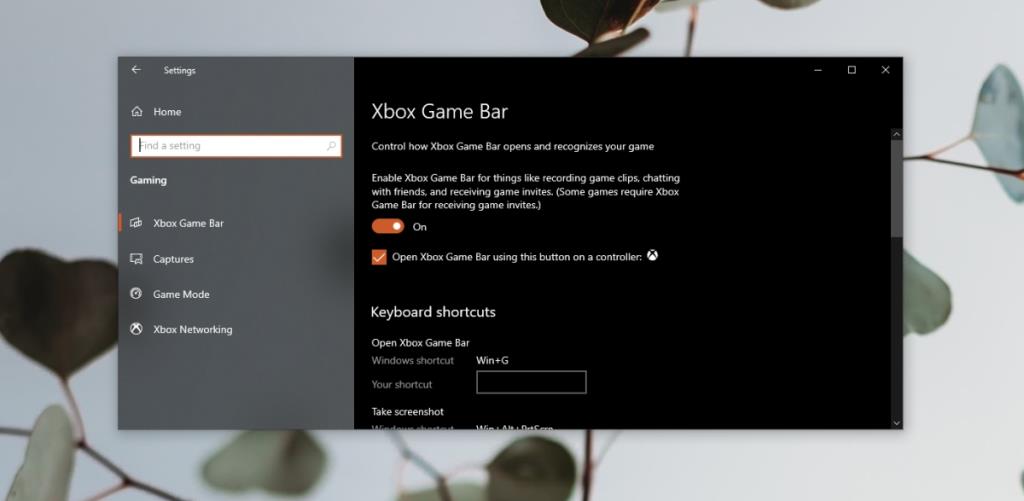
Windows 10 上的 Xbox 應用程序連接到遊戲欄。您可以關閉遊戲欄,但它不一定會禁用 Xbox 應用程序中的 DVR 服務。
regedit並點擊 Enter 鍵。HKEY_CURRENT_USER\System\GameConfigStoreGameDVR_Enabled並將其值設置為 0。HKEY_LOCAL_MACHINE\SOFTWARE\Policies\Microsoft\Windows。AllowGameDVR並雙擊它。遊戲主要使用 GPU 和 GPU 驅動程序更新相當頻繁。Windows 10 應自動安裝它們,但您可以手動檢查更新驅動程序。
如果您知道 Nvidia 芯片有可用的驅動程序更新,但 Windows 10 未檢測到它們,請使用 Nvidia GeForce 應用程序安裝更新。
FPS 是遊戲中良好視頻質量的主要基準之一,但在很大程度上取決於您正在玩的系統上是否存在正確的硬件和軟件設置。在某些情況下,遊戲可能有其自身的問題。如果您懷疑遊戲存在問題,您可以檢查並安裝可能修復它的遊戲更新。
Oculus Rift 是市場上最有前景的 VR 頭戴裝置之一。雖然這款設備已經推出好幾年了,但現在終於可以買到了。
PC遊戲很少有行動版本,這是可以預料的,因為行動裝置無法提供與桌面裝置相同的體驗。即使你
如果您已從 Windows XP 移轉到 Windows 7,可能會遇到一些未簽署的驅動程式錯誤。本文將為您提供一些工具來刪除此類錯誤。
Registry Live Watch 是一款小型實用程序,可監視您定義的任何登錄項目。您可以將其最小化到系統托盤,它會立即
使用 Desktop Hunter 充分利用您的螢幕截圖。輕鬆截取並整理螢幕截圖,用於教學和指南。
Do It Again 是一款高效的自動化工具,它允許使用者自動執行一組操作或任務,以便快速執行它們,而無需遵循
想要在 Windows 8 中列印 PDF 文件?不妨試試 PDF2Printer,它是一款便捷的應用程序,可讓您輕鬆列印。
您是否購買了新電腦,想查看一些系統信息,或者想了解已安裝軟體的信息?為了
如果您經常訪問某個網站,您可以為該網站建立桌面快捷方式,這樣無需打開瀏覽器即可輕鬆訪問
如果您安裝了導致 Firefox 不穩定的主題或擴充程序,則無需一遍又一遍地重新安裝瀏覽器來解決問題







